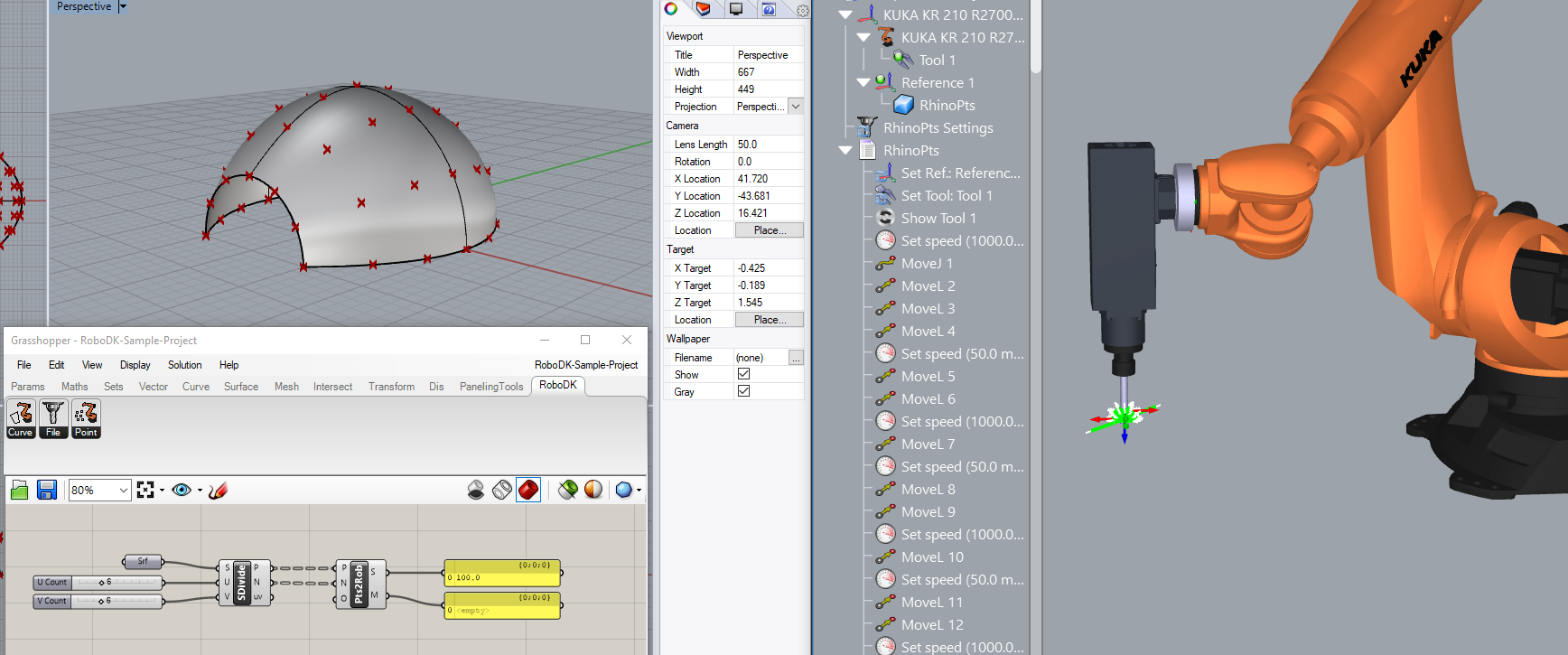本节展示了在RoboDK中加载Rhino项目用于机器人仿真和离线编程的基本示例。2022世界杯8强赛时间
这个例子展示了如何加载RoboDK站点样本(默认设置),并使用机器人遵循Rhino中定义的一组曲线。
1.加载圆顶示例。
2.选择“RoboDK”页签,选择![]() 设置。
设置。
3.选择加载项目……
4.选择默认设置。RoboDK将启动并加载一个库卡机器人,一个工具(主轴作为工具1)和一个参考框架(参考1)的样例项目。
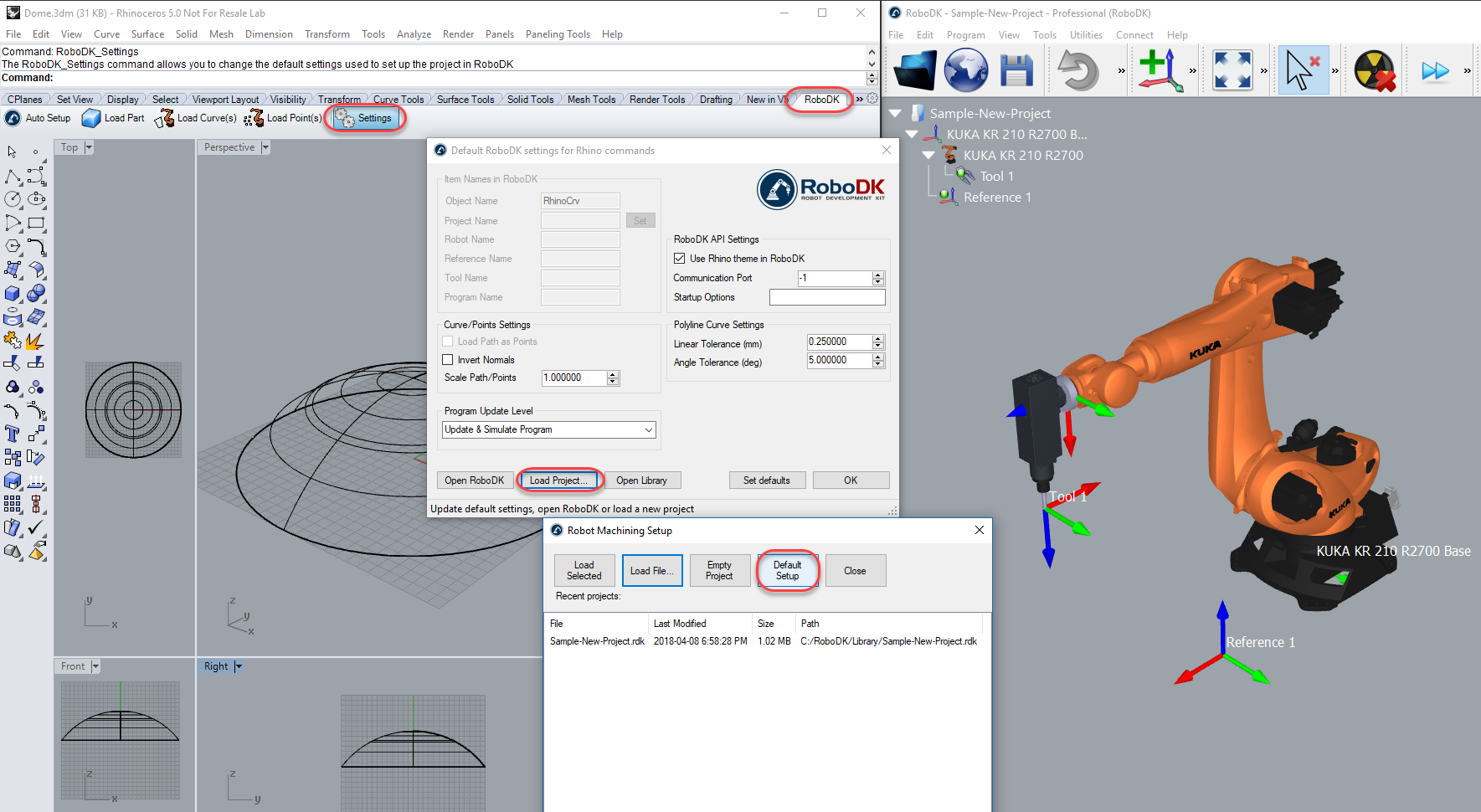
5.关闭“设置”窗口或选择“确定”。
6.选择![]() 自动设置按钮。
自动设置按钮。
7.选择所有曲线和曲面并按Enter(或鼠标右键单击)。项目将在RoboDK中加载,如下图所示。
您应该看到加载在活动参考框架(参考文献1)上的部件和RoboDK中的新曲线跟踪项目,该项目使用活动机器人工具(工具1)跟踪曲线。
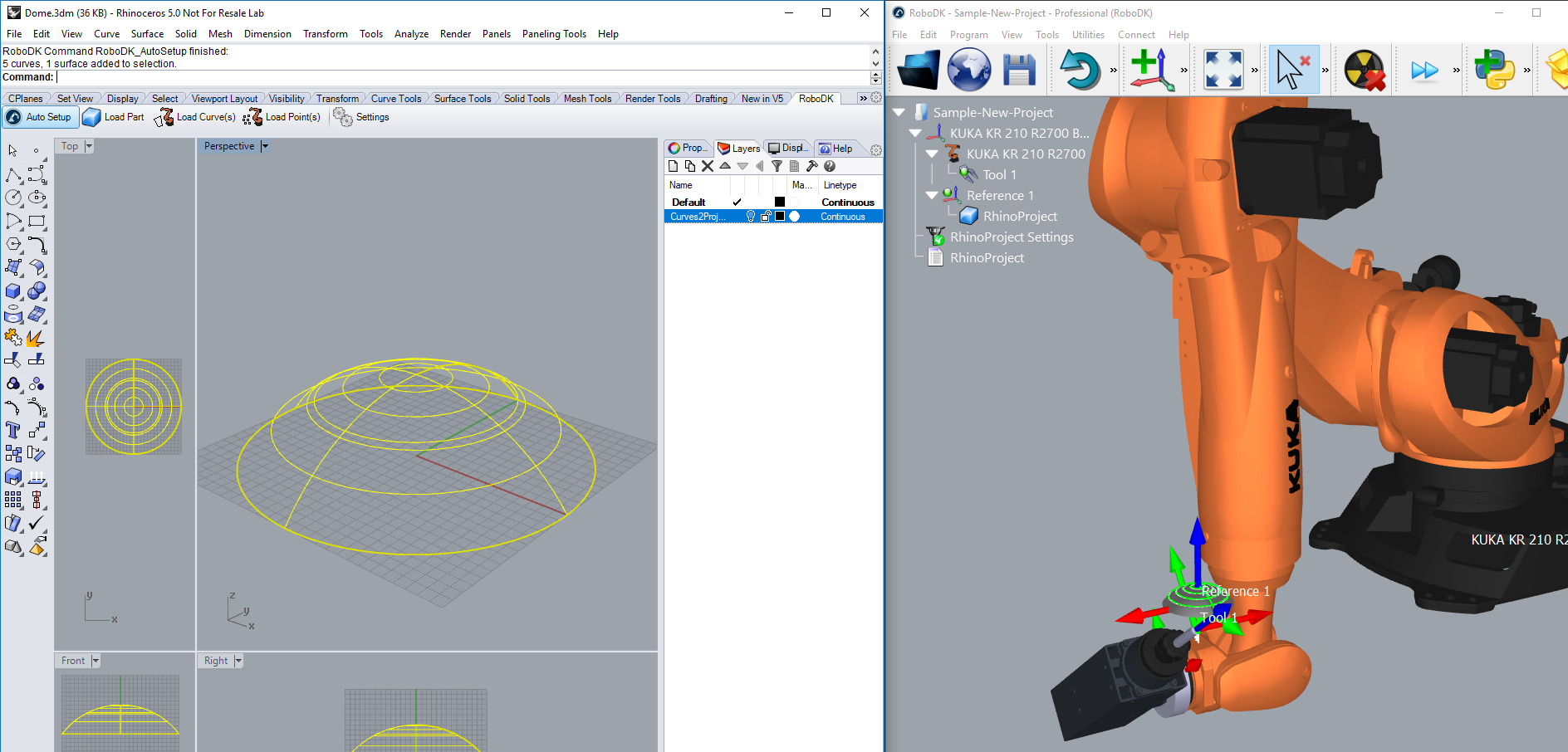
你还可以看到,表面法线是在相反的方向上提取的。按照以下步骤解决此问题:
8.选择![]() 设置。
设置。
9.检查选项反转法线。
10.选择OK。
11.重复步骤6和7。
现在你应该看到表面法线翻转,并且接近运动来自部件的顶部。机器人应该能够沿着工具路径移动而没有任何问题。
双击![]() RhinoProject设置从RoboDK树中打开更多选项并自定义机器人所遵循的工具路径。
RhinoProject设置从RoboDK树中打开更多选项并自定义机器人所遵循的工具路径。
例如,可以选择显示首选刀具路径查看和修改工具相对于零件的默认方向。改变刀具偏移路径值来定义额外的旋转。为此,您可以输入一个新值,或者使用鼠标滚轮查看结果的快速预览。
中提供了更改这些设置的更多信息机器人加工段。
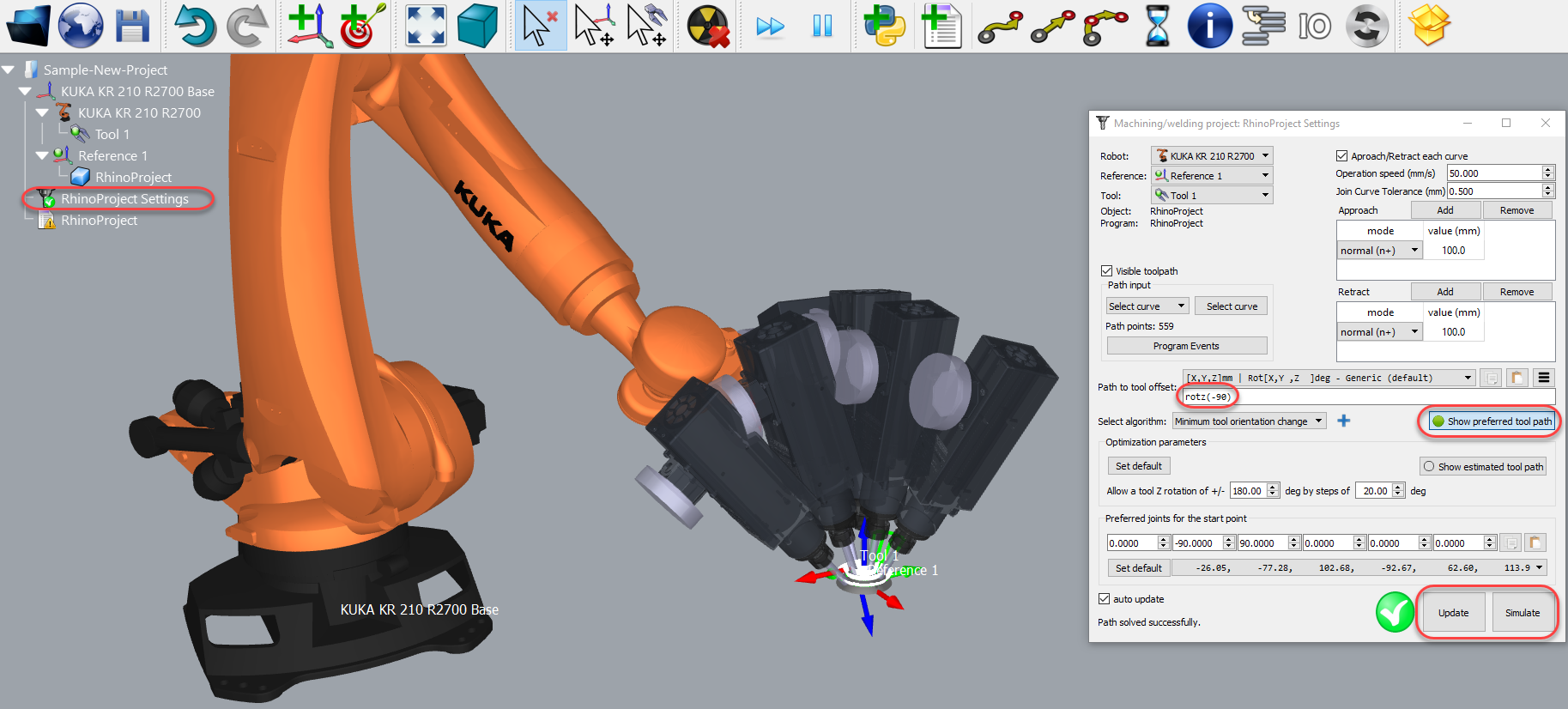
最后,当模拟产生所需的结果时,您可以生成程序或导出模拟:
12.右键单击程序RhinoProject
13.选择生成机器人程序(F6)。机器人程序将生成并显示。
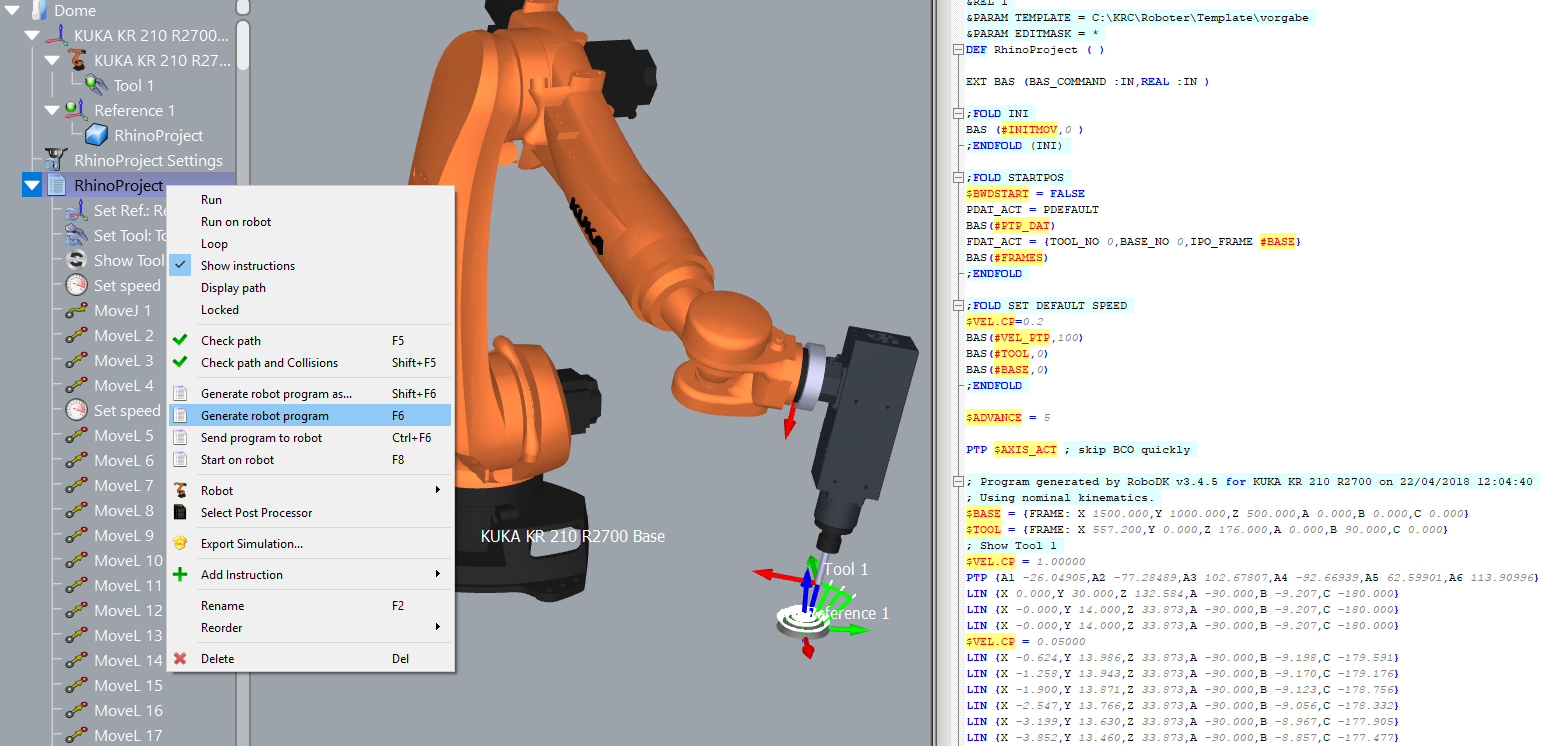
这个例子展示了如何使用RoboDK插件为Grasshopper划分一个表面作为点的网格,并跟随机器人在RoboDK中进行钻井操作:
1.加载RoboDK插件提供的Grasshopper示例(3dm文件和gh文件)。
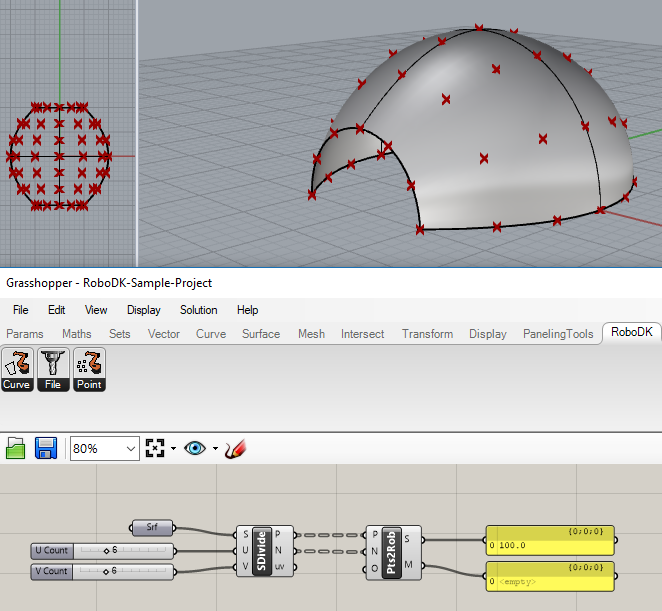
2.右键单击Pts2Rob组件并选择机器人设置选项(RoboDK)。选择加载项目……并选择默认设置加载示例RoboDK站(与前一节中显示的示例项目相同)。
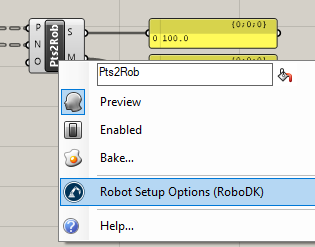
您可以选择提供对象名称作为组件输入(O),也可以在组件选项中指定项目,以便每个组件使用所需的RoboDK项目。
3.在Grasshopper中,选择解决方案➔再计算(F5)在RoboDK中更新零件和程序。